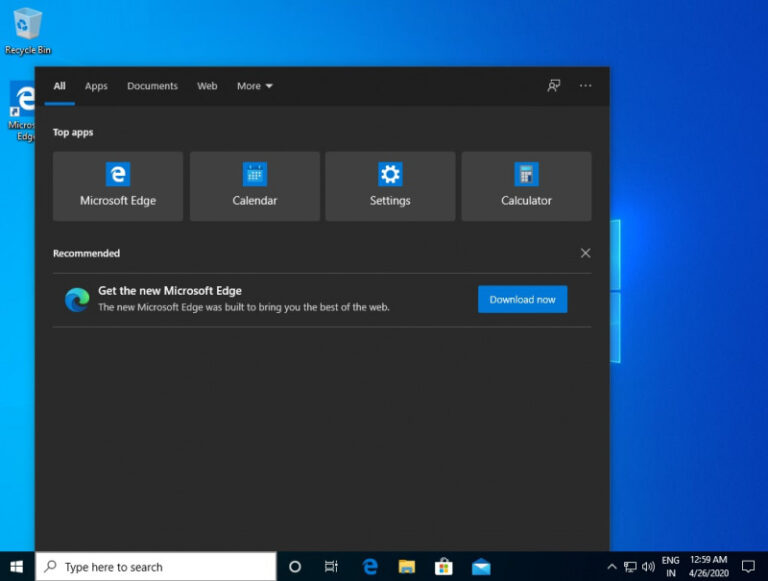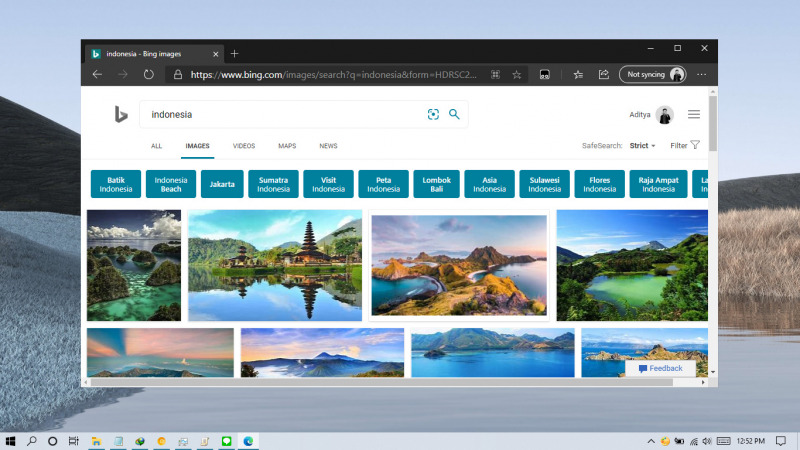
Ketika melakukan installasi, Microsoft Edge Chromium akan menggunakan bahasa yang sama dengan sistem operasi. Jadi misalnya jika kamu menggunakan Windows dengan bahasa English (US), maka Edge juga akan menggunakan bahasa yang sama.
Artikel kali ini akan memberitahu kamu bagaimana cara mengganti bahasa pada browser Edge. Dimana kamu bisa menggantinya menjadi bahasa lain seperti bahasa Indonesia.
Baca juga tutorial Edge Chromium lainnya:
- Cara Memblokir JavaScript pada Edge Chromium
- Cara Export Password di Edge Chromium ke File CSV
- Cara Mengaktifkan DNS over HTTPS di Microsoft Edge
- Cara Menghapus Cookie secara Otomatis ketika Keluar dari Edge Chromium
- Cara Memblokir Autoplay di Edge Chromium
- Cara Mudah Reset Edge Chromium ke Default
- Cara Mencegah Edge Chromium Berjalan secara Background
- Cara Mengubah Panel Theme Color Pada Developer Tools di Microsoft Edge Chromium!
- Cara Mengaktifkan Windows Spellchecker di Edge Chromium
- Cara Install Tema Chrome di Edge Chromium
- Cara Mengatur Font di Edge Chromium
- Cara Install Ekstensi Chrome di Edge Chromium
Mengganti Bahasa di Edge Chromium
- Buka browser Edge.
- Masukan alamat
edge://settings/languagespada kolom URL. - Klik pada menu Language lalu pilih opsi Add languages.
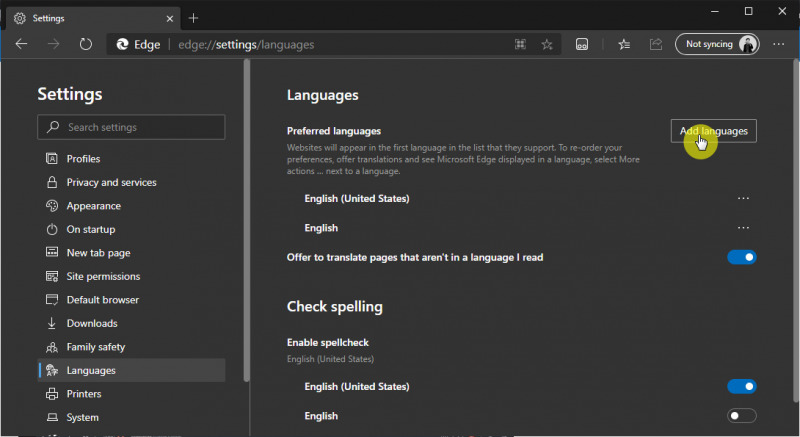
- Beri tanda centang pada bahasa yang kamu inginkan, kamu juga bisa menggunakan fitur search untuk mendapatkan hasil secara cepat. Jika sudah klik opsi Add.
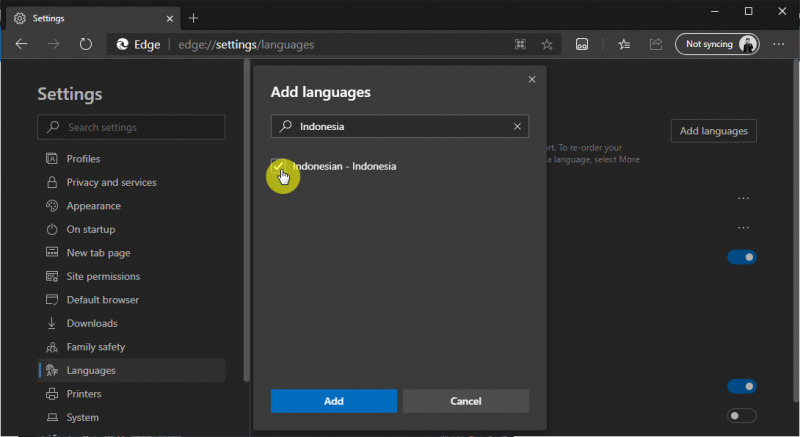
- Klik menu tiga titik pada bagian kanan, lalu beri tanda centang pada opsi Display Microsoft Edge in this language.
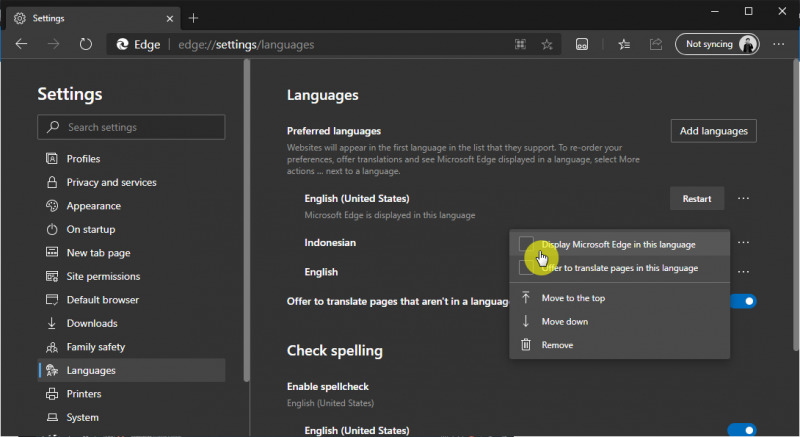
- Muat ulang browser dengan klik opsi Relaunch.
- Done.
Setelah proses selesai, maka Opera akan menggunakan bahasa yang kamu pilih. Kamu bisa melakukan langkah-langkah yang sama jika ingin mengganti bahasa lagi.